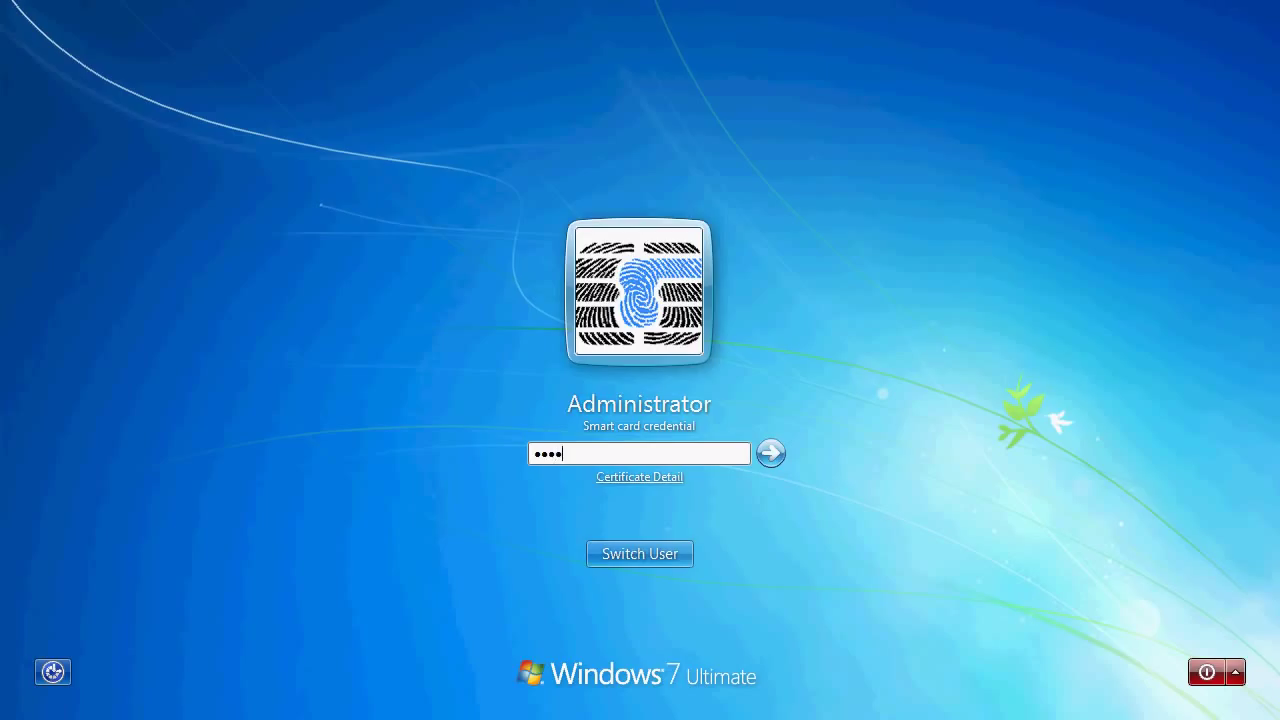Login Com EIDAuthenticate em Stand Alone Windows Computers#
Descarregar e instalar a última versão de OpenSC. Por favor instale o OpenPGP-CSP driver em vez disso se utilizar Nitrokey Storage 2 ou Nitrokey Pro 2.
Descarregar e instalar EIDAuthenticate.
Nota
A edição comunitária gratuita está desactivada. Em vez disso, você pode testar a edição empresarial.
Iniciar EIDConfigurationWizard.exe
Selecione «Associar um novo certificado».
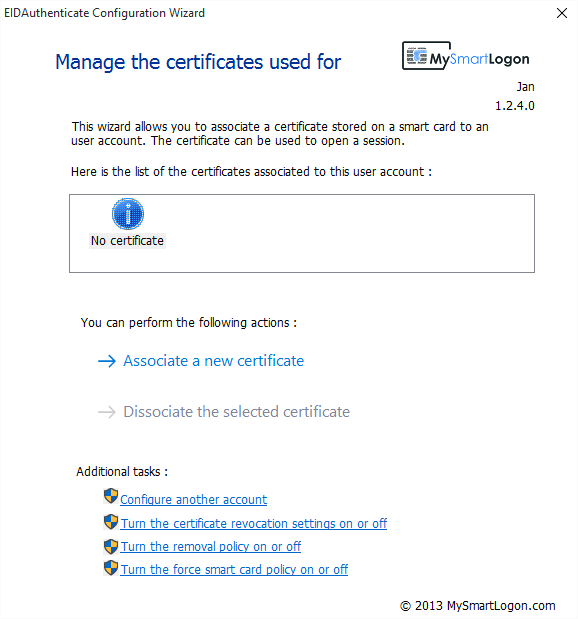
Selecione ou gere uma Autoridade Certificadora que deve emitir o certificado do usuário na Nitrokey.
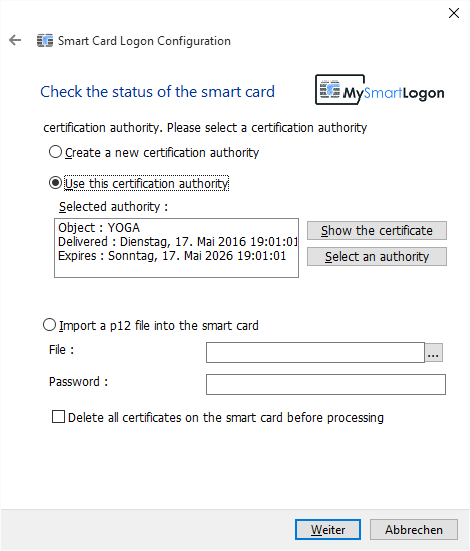
Introduza o PIN do utilizador que definiu anteriormente no passo 4. Aguarde um momento até que um novo par de chaves e um certificado sejam gerados. Caso a sua Nitrokey não seja detectada poderá querer executar o «certutil -scinfo» para a resolução de problemas.
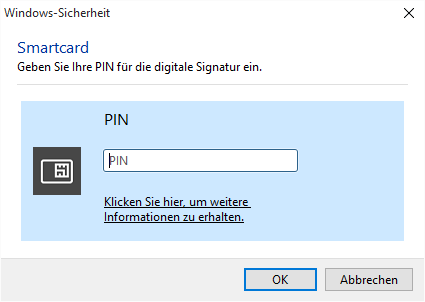
Selecione o certificado recém gerado e pressione continuar.
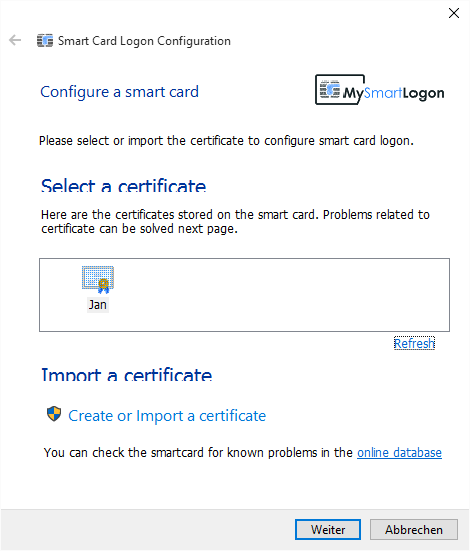
Todos os cheques devem ser bem sucedidos. Pressione continuar.
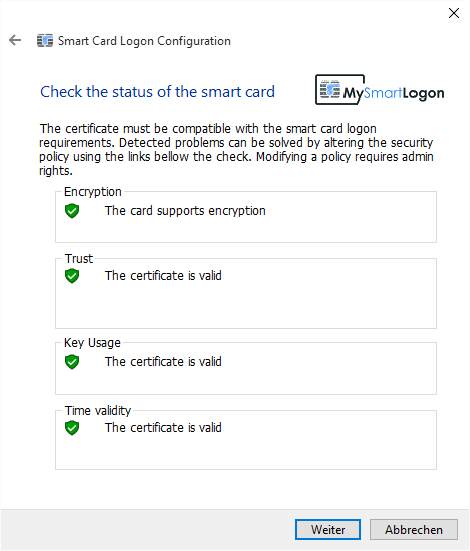
Digite a senha da sua conta de usuário.
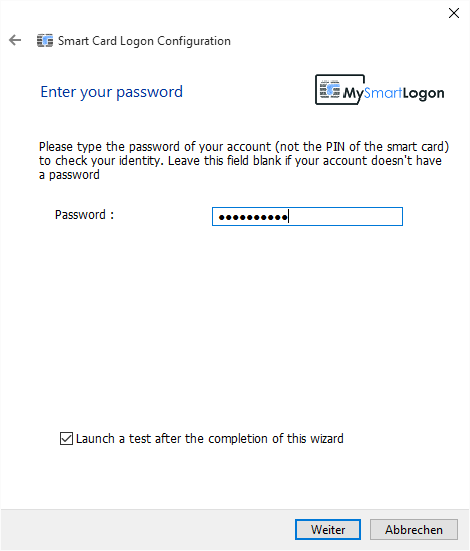
Introduza o PIN do utilizador que definiu anteriormente no passo 4.
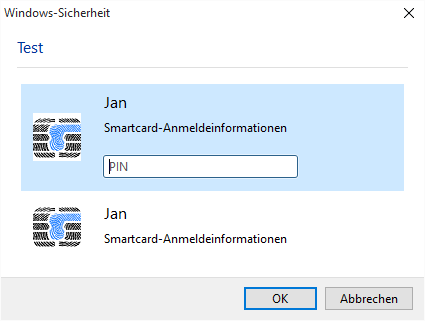
A tela final pode ficar assim.
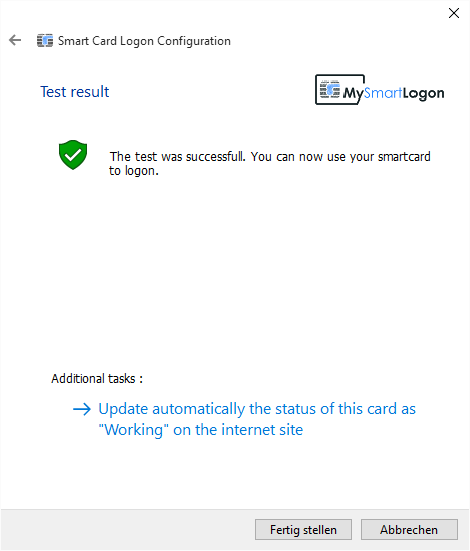
Você pode realizar outras configurações como ativar a política de smart card de força ou bloquear automaticamente o computador ao remover a Nitrokey (usando EIDConfigurationWizardElevated.exe).
A partir de agora, ao fazer login no seu computador Windows, você precisa conectar a Nitrokey e digitar o seu PIN.